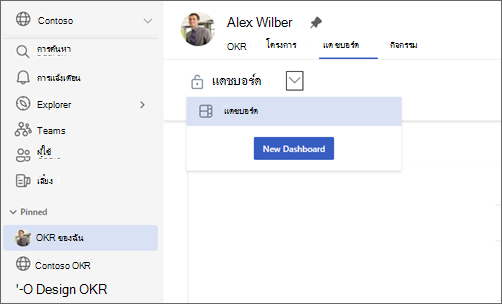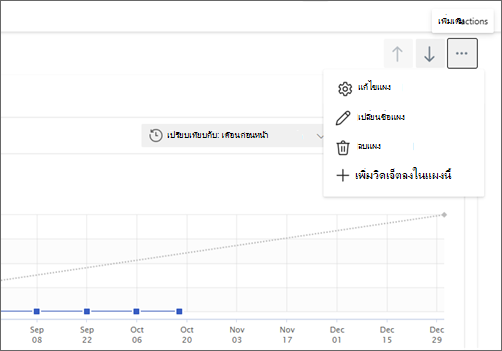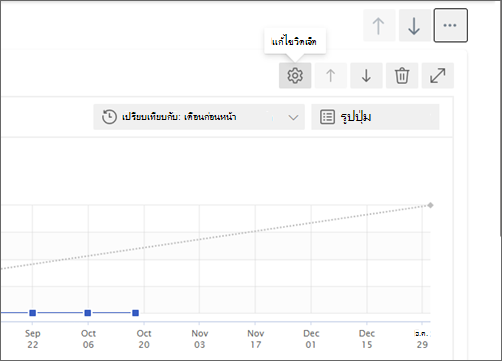ตรวจสอบแดชบอร์ดด้วย Viva Goals

แดชบอร์ดการตรวจทานเป็นวิธีการจัดระเบียบคอลเลกชันของข้อมูลแบบเห็นภาพ และสามารถนําไปใช้ได้ในทุกระดับขององค์กรเพื่อช่วยในการสื่อสารประเภทต่างๆ:
-
องค์กร: การประชุมทั้งหมดและความคิดเห็นทางธุรกิจรายไตรมาส
-
ทีม: สแตนด์อัพและการอัปเดตความคืบหน้าสองสัปดาห์
-
รายบุคคล: แบบหนึ่ง-ต่อ-หนึ่ง
ผู้ร่วมงานของคุณสามารถตรวจสอบข้อมูลที่แสดงในแดชบอร์ดการตรวจทาน ส่งเสริมการทํางานร่วมกัน และช่วยให้คุณจัดการกับความเสี่ยงและมุ่งความสนใจไปที่การบรรลุเป้าหมายของบริษัทได้
สร้างแดชบอร์ดการตรวจทาน
สามารถสร้างแดชบอร์ดรีวิวได้ทุกระดับ
เคล็ดลับ: ไม่มีการ จํากัด จํานวนแดชบอร์ดที่คุณสามารถสร้างได้และสามารถโคลนเปลี่ยนชื่อแชร์และนําเสนอทั้งหมดจากภายในเครื่องมือ
-
เลือก บริษัทของฉัน ทีมของฉัน หรือ OKR ของฉัน
-
เลือกแท็บ แดชบอร์ด
-
เลือกลูกศรขยายที่อยู่ถัดจากชื่อเรื่องของแดชบอร์ดของคุณเพื่อเลือกมุมมองที่มีอยู่ หรือเลือก แดชบอร์ดใหม่ เพื่อสร้างมุมมองใหม่
คุณสามารถเปลี่ยนชื่อ โคลน โคลน และย้าย และ ตั้งเป็นค่าเริ่มต้นแดชบอร์ดของคุณจากแถบคําสั่ง
แชร์และนําเสนอแดชบอร์ดของคุณ
-
เมื่อต้องการแชร์แดชบอร์ดของคุณ ให้เลือก แชร์ บนแถบคําสั่ง
-
เลือก คัดลอกลิงก์ เพื่อรับลิงก์ที่สามารถแชร์ได้ไปยังแดชบอร์ดของคุณ
-
เลือก จัดการการเข้าถึง เพื่อกําหนดผู้ที่สามารถดูและแก้ไขแดชบอร์ดของคุณ
นําเสนอแดชบอร์ดของคุณ
เลือก นําเสนอ บนแถบคําสั่งเพื่อเข้าสู่โหมดผู้นําเสนอ ซึ่งทําให้คุณมีมุมมองที่คล่องตัวยิ่งขึ้นในการนําเสนอแดชบอร์ดของคุณ
เพิ่มหรือกําหนดแผงเอง
แผงคือคอลเลกชันของข้อมูลที่คุณสามารถใช้เพื่อแยกชุดข้อมูลต่างๆ ภายในแดชบอร์ดของคุณ
เมื่อต้องการเพิ่มแผงใหม่:
-
เลือก เพิ่มแผงอื่น ลงในแดชบอร์ด
-
ใส่ชื่อเรื่อง
-
เลือกวิดเจ็ตจากตัวเลือกต่อไปนี้: รายละเอียด OKR, ฝังแบบกําหนดเอง, บล็อกข้อความ, รายการ KPI, รายการ OKR, รายการเริ่มต้น
-
เลือกตัวเลือกของคุณ แล้วใส่รายละเอียดของคุณในบานหน้าต่าง
-
เลือก บันทึก
เมื่อต้องการแก้ไขแผงที่มีอยู่:
-
เลือกจุดไข่ปลาการดําเนินการเพิ่มเติม
-
เลือก แก้ไขแผง จากเมนูดรอปดาวน์
-
ทําการเปลี่ยนแปลงที่คุณต้องการ
-
เลือก บันทึก
นอกจากนี้คุณยังสามารถเปลี่ยนชื่อลบหรือเพิ่มวิดเจ็ตไปยังแผงของคุณ
เพิ่มหรือกําหนดวิดเจ็ตเอง
วิดเจ็ตเป็นการแสดงภาพของจุดข้อมูลต่างๆ คุณสามารถรวมวิดเจ็ตหลายรายการไว้ภายในแผงเดียวได้
เมื่อต้องการเพิ่มวิดเจ็ตใหม่:
-
นําทางไปยังแผง
-
เลือก แก้ไขแผง > เพิ่มวิดเจ็ต หรือเลือกปุ่ม จุดไข่ปลาเพิ่มเติม > เพิ่มวิดเจ็ตลงในแผงนี้
-
เลือกวิดเจ็ต
-
กําหนดการตั้งค่า (แต่ละวิดเจ็ตจะมีการตั้งค่าที่ไม่ซ้ํากัน)
คำเตือน: กราฟความคืบหน้าสําหรับผลลัพธ์หลัก "ค้นหาแนวหลัก" จะยังคงแบนอยู่ในแดชบอร์ด เนื่องจากเรากําลังกําหนดแผนพื้นฐานใหม่ ไม่ใช่การติดตามความคืบหน้า
-
เลือก บันทึก
เมื่อต้องการแก้ไขวิดเจ็ตที่มีอยู่:
-
นําทางไปยังแผงที่มีวิดเจ็ตที่ต้องการ
-
โฮเวอร์เหนือวิดเจ็ตและเลือกไอคอน แก้ไขวิดเจ็ต
-
ปรับเปลี่ยนการตั้งค่าที่คุณต้องการเปลี่ยนแปลง
-
เลือก บันทึก
เคล็ดลับ: ใช้แป้นลูกศรเพื่อกําหนดค่าวิดเจ็ตภายในแดชบอร์ดของคุณและจัดเรียงแผงใหม่
เชื่อมต่อและเรียนรู้จากผู้เชี่ยวชาญและเพื่อนร่วมงาน
เข้าร่วมการสนทนาและดูเหตุการณ์ล่าสุดในชุมชน Viva Goals
เรียนรู้เพิ่มเติม
สร้างวัตถุประสงค์ ผลลัพธ์หลัก และความคิดริเริ่มใน Viva Goals